Cele mai bune soluții pentru problema de nedeschidere a Outlook din Windows 11
- Outlook care nu se deschide pe Windows 11 poate apărea din cauza unei aplicații Outlook învechite pe computer.
- Dezactivarea unor plugin-uri și suplimente pe Outlook le va dezactiva pe cele care le afectează.
- Actualizarea aplicației Outlook pe computer va rezolva problemele care împiedică performanța acesteia.
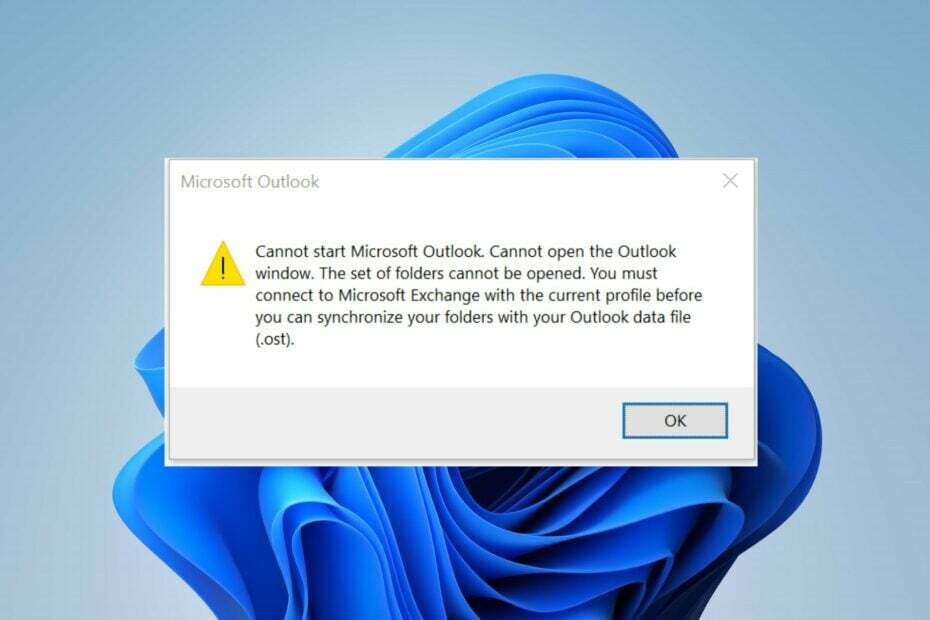
XINSTALAȚI FÂND CLIC PE DESCARCARE FIȘIER
Acest instrument repară erorile comune ale computerului prin înlocuirea fișierelor de sistem problematice cu versiunile inițiale de lucru. De asemenea, vă ține departe de erori de sistem, BSoD și repara daunele cauzate de malware și viruși. Remediați problemele PC-ului și eliminați daunele viruși acum în 3 pași simpli:
- Descărcați și instalați Fortect pe computerul dvs.
- Lansați instrumentul și Începeți scanarea pentru a găsi fișiere sparte care cauzează probleme.
- Faceți clic dreapta pe Începeți reparația pentru a remedia problemele care afectează securitatea și performanța computerului.
- Fortect a fost descărcat de 0 cititorii luna aceasta.
Outlook pe Windows poate întâmpina probleme care pot împiedica deschiderea acestuia. Unii dintre cititorii noștri se plâng de experiență Outlook se blochează după actualizările Windows pe computerele lor.
Prin urmare, vom explora posibilele cauze și soluții pentru a remedia această problemă.
De ce nu se deschide Outlook pe Windows 11?
Outlook care nu se deschide pe Windows 11 se poate datora diferiților factori pe diferite computere. Cel mai comun factor care face ca Outlook să nu funcționeze pe computer este aplicația Outlook învechită. Când aplicația nu este actualizată, nu va avea acces la actualizări pentru a ajuta la îmbunătățirea performanței sale.
Cu toate acestea, Outlook nu se deschide pe Windows 11 poate apărea din alte motive, care sunt următoarele:
- Sistem de operare Windows învechit – Windows dezvoltă probleme atunci când sistemul său de operare nu este actualizat. Deci, eșecul Outlook de a se deschide pe Windows 11 se poate datora unui sistem de operare învechit. Consultați acest ghid pentru remedieri, dacă aveți nu se poate conecta la serviciul de actualizare pe Windows-ul dvs.
- Interferența aplicațiilor terțe – Când aveți mai multe aplicații care rulează simultan pe computer, este posibil să întâlniți probleme cu Outlook aplicația. Software-ul antivirus este cel mai frecvent vinovat pentru această problemă.
- Probleme cu fișierele de date Outlook - Fișierele de date Outlook pot deveni corupte sau pierdute, ducând la erori de funcționare sau deschidere a aplicației pe computer. Deci, fișierul de date corupt al Outlook pe Windows 11 îl va împiedica să se deschidă, deoarece nu este complet.
- Add-in-uri Outlook defecte - Descărcați suplimente în aplicația Outlook pentru a vă ajuta să combinați funcțiile mai multor aplicații într-una singură. Cu toate acestea, aceste suplimente pot fi rău intenționate sau instabile, provocând probleme cu funcționalitatea aplicației pe computer.
Ce pot face dacă Outlook nu se deschide în Windows 11?
Există câteva soluții pentru a remedia Outlook dacă nu se deschide pe Windows 11. Treceți prin următoarele verificări preliminare înainte de a continua cu orice depanare avansată:
- Închideți aplicațiile inutile care rulează pe computer.
- Încercați să utilizați Outlook într-un browser pentru a vedea dacă platforma funcționează. Dacă Outlook nu reușește să funcționeze pe Firefox, consultați acest ghid pentru soluții.
- Reporniți computerul pentru a remedia erorile de pornire care pot afecta performanța aplicației.
Dacă nu reușiți să remediați problema după ce ați încercat pașii de mai sus, continuați cu soluțiile de mai jos:
1. Încheiați sarcina pentru ca Outlook să repornească aplicația
- Faceți clic stânga pe start butonul și selectați Gestionar de sarcini.
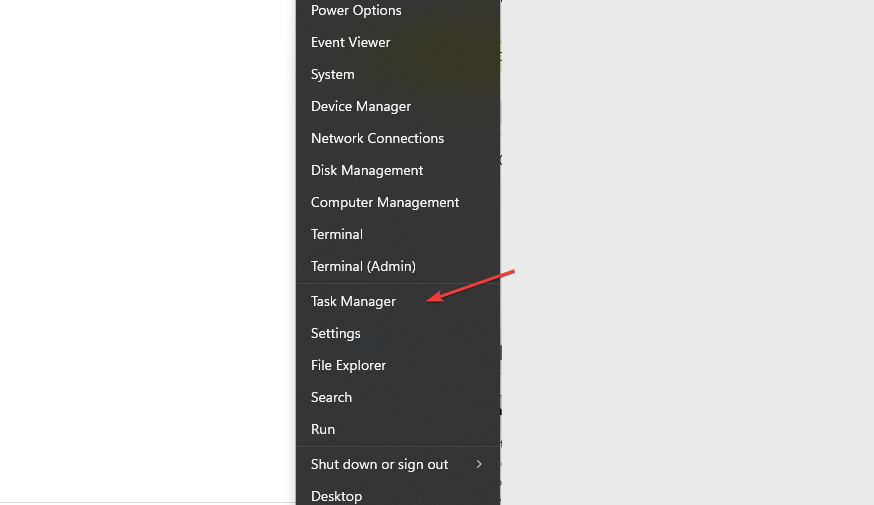
- Selectează CPU și utilizarea memoriei în Gestionar de sarcini.
- Selectează Outlook aplicația din listă, faceți clic pe Încheiați sarcina și confirmați făcând clic Bine (repetați pașii pentru aplicațiile inutile de pe computer).
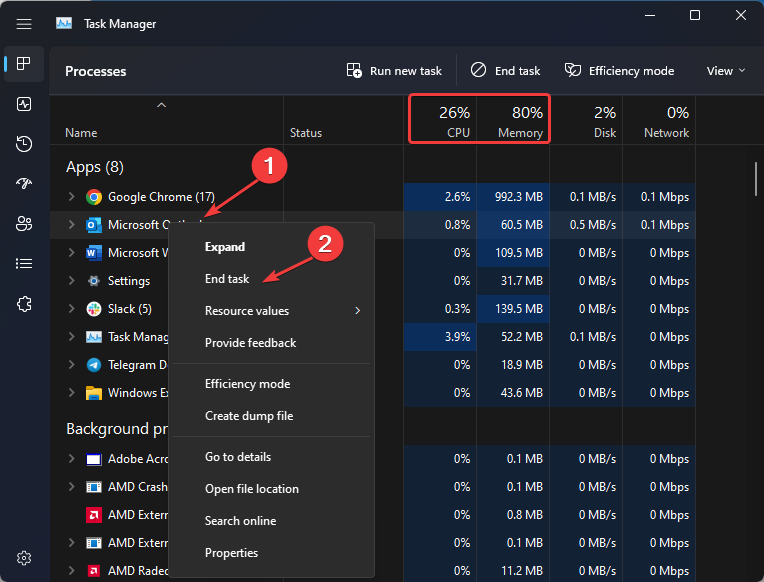
- Reporniți computerul pentru a efectua modificările.
Când încheiați sarcinile pentru Outlook pe computer, va fi opriți orice activitate de fundal din aplicație si inchide-l complet. De asemenea, ajută la reîmprospătarea aplicației Outlook și la remedierea erorilor care împiedică deschiderea acesteia.
2. Rulați Outlook în modul sigur și dezactivați pluginurile și suplimentele
- presa Windows + R cheile pentru a deschide Alerga caseta de dialog, introduceți următoarele în spațiul de text și faceți clic Bine pentru a solicita Outlook să intre Modul sigur:
outlook.exe /safe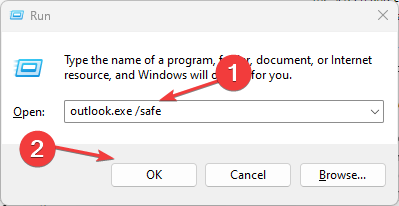
- Clic da pentru a permite Microsoft să vă confirme decizia.
- Selectați Fişier în partea de sus a ecranului în aplicația Outlook, apoi faceți clic pe Opțiuni din panoul din stânga.

- Click pe Adăugați ins și faceți clic pe Merge lângă Gestionați programe de completare COM buton.
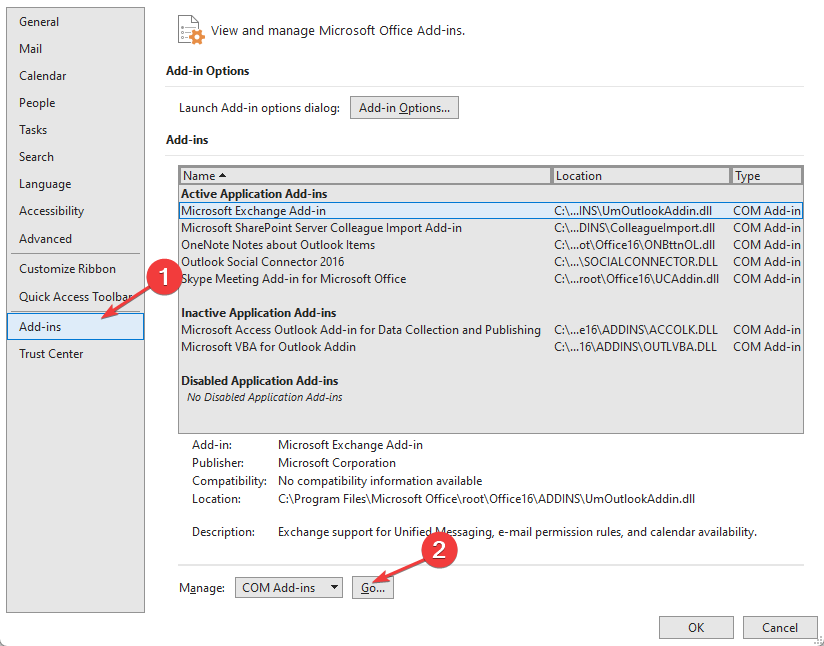
- Selectează Adăugați ins pe care doriți să o dezactivați din meniul Add-in-uri disponibile, apoi mergeți în partea dreaptă a ecranului și faceți clic pe Elimina buton.
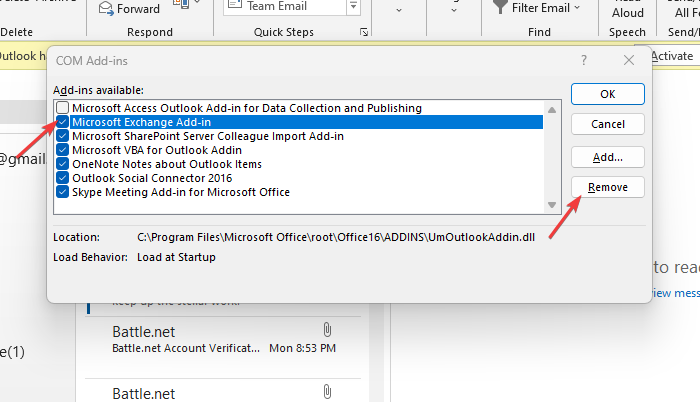
- Reporniți computerul și verificați dacă puteți deschide Outlook în mod normal.
Sfat de expert:
SPONSORIZAT
Unele probleme ale PC-ului sunt greu de rezolvat, mai ales când vine vorba de fișierele de sistem lipsă sau corupte și arhivele Windows.
Asigurați-vă că utilizați un instrument dedicat, cum ar fi Fortect, care va scana și înlocui fișierele dvs. sparte cu versiunile lor noi din depozitul său.
Eliminarea unor programe de completare din Outlook va ajuta la dezactivarea acelor pluginuri și programe de completare care sunt în conflict cu Outlook, făcându-le să nu funcționeze așa cum ar trebui.
3. Dezinstalați și reinstalați Outlook pe computer
- apasă pe start butonul, intrare Panou de control în caseta de căutare și apăsați introduce.
- Click pe Programe > Programe și caracteristicăs și faceți clic Dezinstalează un program.
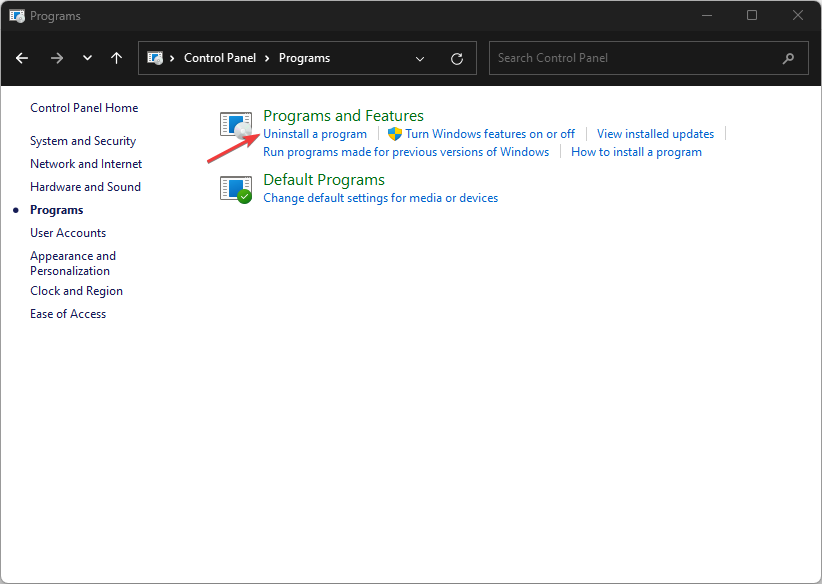
- Selectează Outlook aplicație, faceți clic Dezinstalează în partea de sus a meniului, apoi apăsați BINE.
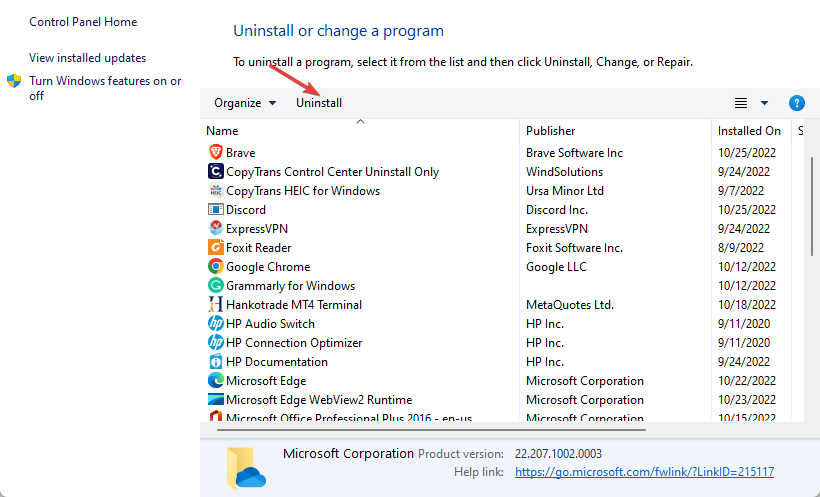
- Reporniți computerul, apoi accesați Pagina de descărcare a Outlook pentru a instala cea mai recentă versiune disponibilă pentru computerul dvs.
Puteți verifica celelalte moduri ale noastre pentru a dezinstala aplicații pe Windows 11 dacă întâmpinați probleme cu acești pași.
- Eroare Outlook 0x80040900: 6 moduri de a o remedia cu ușurință
- Cum să faci Outlook să deschidă automat răspunsuri și redirecționări
4. Actualizați aplicația Outlook
- presa Windows + R cheile pentru a deschide Alerga fereastră, introduceți următoarele în spațiul de text, apoi faceți clic Bine a solicita Outlook a deschide in Modul sigur:
outlook.exe /safe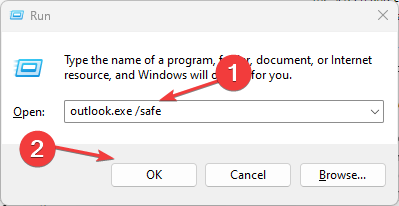
- Clic da pentru a permite Microsoft să vă confirme decizia.
- Selectați Fişier în partea de sus a ecranului, selectați Cont de birou, și faceți clic pe Actualizări Office meniul.
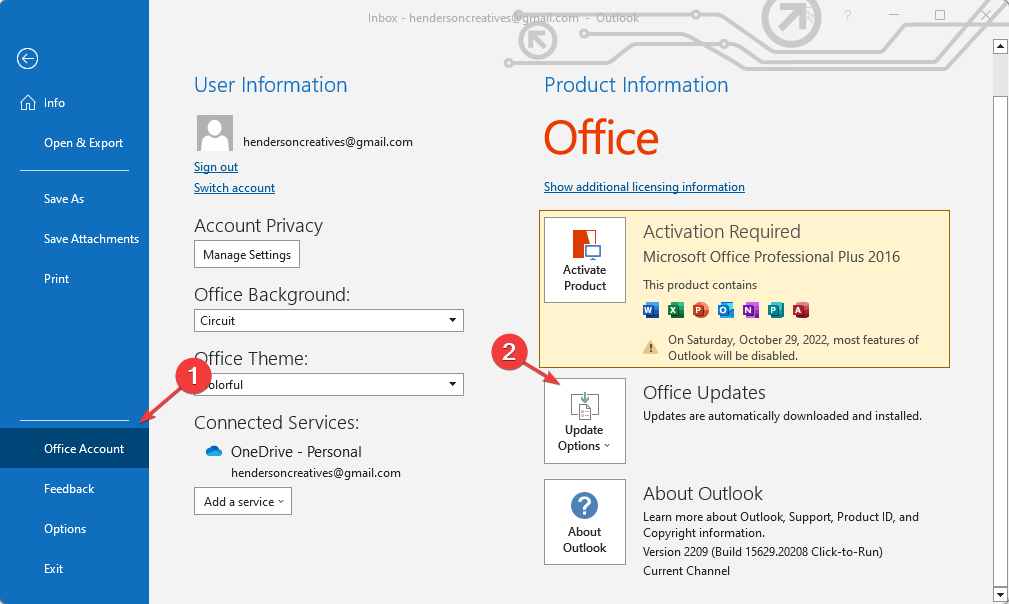
- Apasă pe Opțiuni de actualizare butonul pentru a solicita meniul drop-down, apoi selectați Actualizează acum opțiunea de a instala actualizările în așteptare pe Outlook.
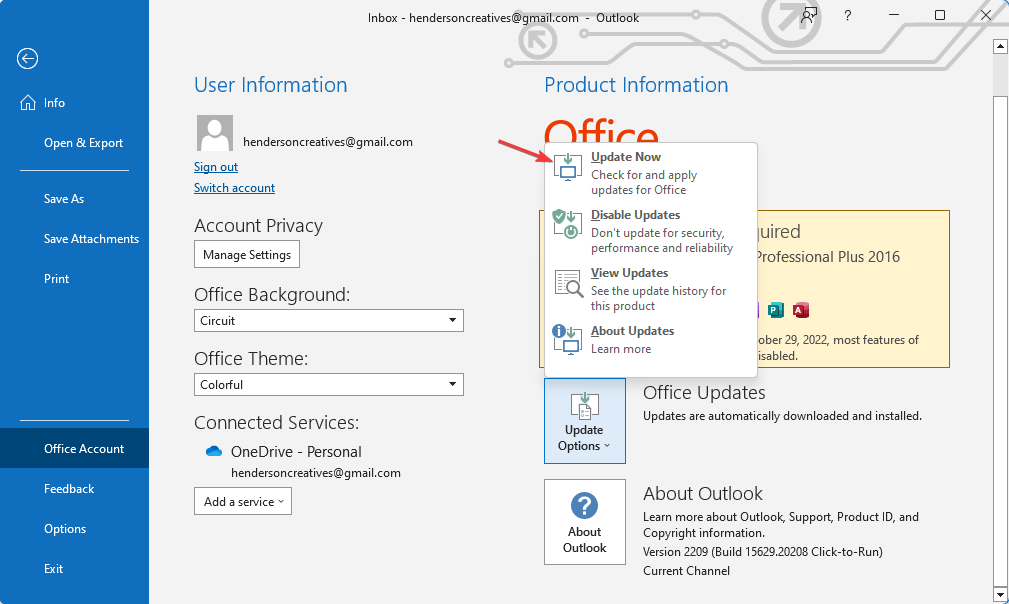
Închideți rularea Outlook în modul sigur, apoi încercați să verificați dacă Outlook se deschide când faceți clic pe pictograma aplicației.
5. Setați data și ora corecte pentru Windows
- Faceți clic dreapta pe data si ora pe bara de activități și faceți clic pe Reglați data/ora opțiunea din meniul drop-down.
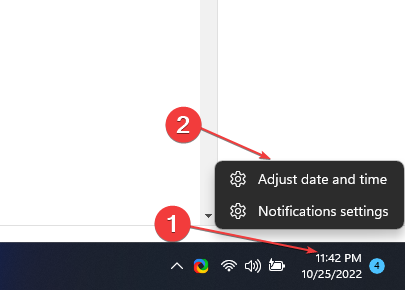 .
. - Porniți comutatorul pentru Setați ora automat opțiunea de pe data si ora meniu pentru a permite Windows să actualizeze automat ora și data, apoi închide pagina.
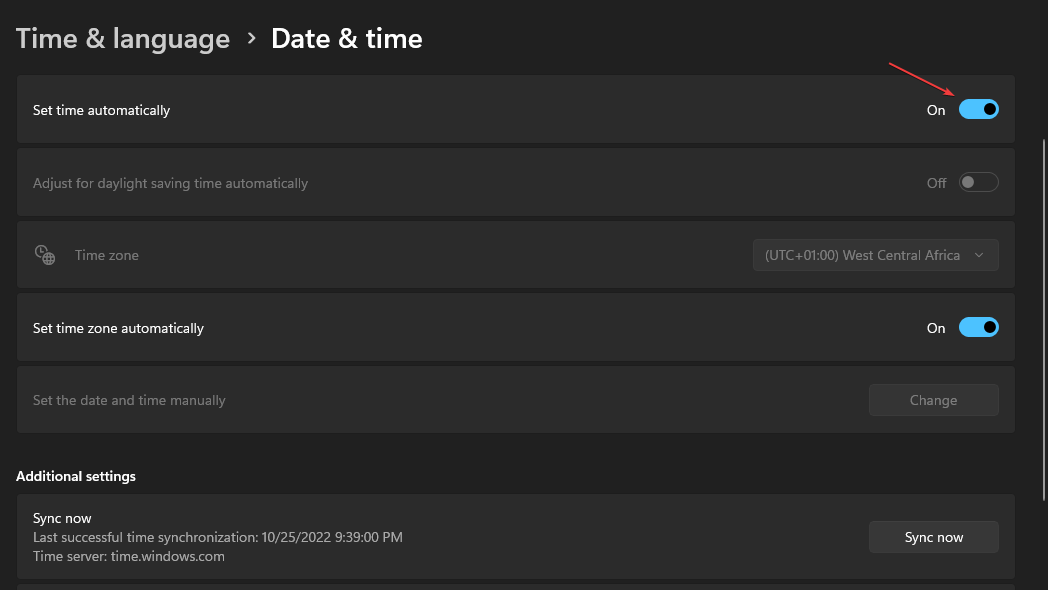
- Reporniți computerul pentru a efectua modificări.
Utilizatorii pot întâmpina dificultăți în accesarea aplicațiilor lor dacă data și ora dispozitivului lor sunt incorecte. Vă recomandăm să citiți ghidul nostru detaliat despre schimbarea orei pe Windows 11 dacă nu puteți ocoli pașii de mai sus.
6. Reparați Microsoft Office
- presa Windows + eu tasta pentru a solicita Windows Setări.
- Click pe Aplicații și selectați Aplicații instalate.

- Navigheaza catre Microsoft 365 în lista de aplicații, faceți clic pe Opțiuni butonul (trei puncte) și selectați Modifica opțiune.

- Selectați Reparație rapidă din noul meniu și faceți clic pe Reparație buton.
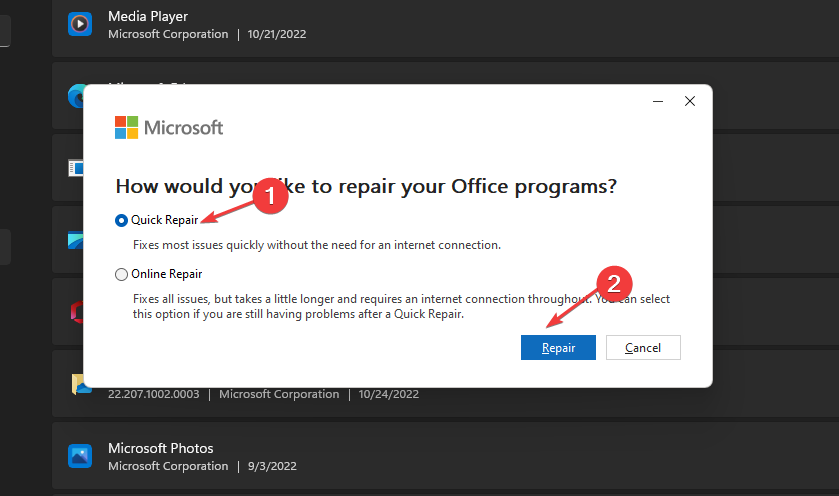
Repararea Microsoft Office va rezolva problemele care pot cauza nefuncționarea corectă.
Ar trebui să puteți deschide aplicația Outlook pe Windows 11 după ce încercați soluțiile de mai sus. Cu toate acestea, poate doriți să verificați cum să remediați dispozitivul dvs Problemă de dispariție a folderului Outlook de asemenea.
De asemenea, citește ce să faci dacă Outlook se blochează după actualizările Windows pe computerul dvs. și faceți-l să funcționeze din nou.
Pentru întrebări și sugestii suplimentare, vă rugăm să le lăsați în secțiunea de comentarii.
Încă mai întâmpinați probleme?
SPONSORIZAT
Dacă sugestiile de mai sus nu ți-au rezolvat problema, computerul poate întâmpina probleme mai grave cu Windows. Vă sugerăm să alegeți o soluție all-in-one, cum ar fi Fortect pentru a rezolva problemele eficient. După instalare, faceți clic pe butonul Vizualizați&Remediați butonul și apoi apăsați Începeți reparația.


![Cum să vizualizați următorul mesaj necitit în Outlook [comandă rapidă de la tastatură]](/f/7449692de08afe8ba49fb631982ac797.jpg?width=300&height=460)